|
مهم يتم الآن إزالة Access Services 2010 و Access Services 2013 من الإصدار التالي من SharePoint. نوصيك بعدم إنشاء تطبيقات ويب جديدة وترحيل تطبيقاتك الحالية إلى نظام أساسي بديل، مثل تطبيقات Microsoft Power. يمكنك مشاركة بيانات Access مع Dataverse وهي قاعدة بيانات سحابية يمكنك عليها بناء تطبيقات Power Platform وأتمتة مهام سير العمل والوكلاء الظاهريين والمزيد للويب أو الهاتف أو الكمبيوتر اللوحي. للحصول على معلومات إضافية، اطلع على بدء الاستخدام: ترحيل بيانات Access إلى Dataverse. |
قبل مشاركة تطبيق Access على الويب، قد ترغب في تأمين تطبيق الويب بحيث لا يمكن للأشخاص الآخرين تحريره. إن تأمين تطبيق Access على الويب يزيل 
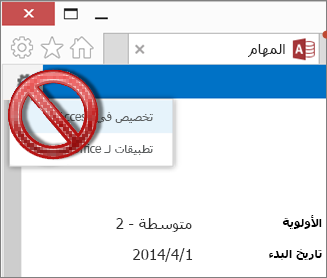
ملاحظة: لا تنطبق هذه المقالة على قواعد بيانات سطح المكتب في Access.
إذا كان تطبيق Access على ويب على موقع Office 365 أو SharePoint Online وأنت تستخدم Access 2013 مع Office 2013 Service Pack 1 (SP1) أو أعلى، لديك خيار تأمين تطبيق Access على الويب عند حفظ التطبيق للنشر.
اتبع الخطوات التالية:
-
افتح تطبيق الويب في Access وانقر فوق ملف > حفظ باسم > حفظ للنشر.
ملاحظة: إذا لم تشاهد الخيار "حفظ للنشر"، فلا خيار يسمح لك بقفل تطبيق Access على الويب. يجب أن يكون تطبيق الويب الخاص بك على موقع Office 365 أو SharePoint Online. تحتاج أيضا إلى تثبيت Office 2013 SP1 أو أعلى على الكمبيوتر.
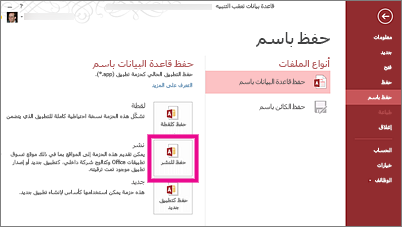
-
أدخل عنوانا لحزمة تطبيق الويب واضبط رقم الإصدار، إذا لزم الأمر.
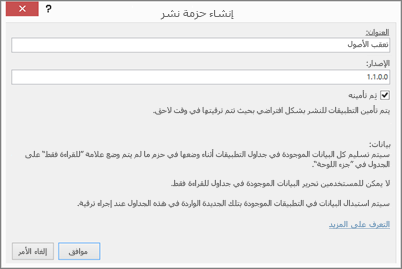
-
تأكد من تحديد خانة الاختيار "تم تأمينه" حتى لا يقوم المستخدمون بتحديث تطبيق الويب الذي توزعه.
إنذار: قبل تأمين تطبيق الويب، تأكد من حفظ نسخة غير مؤمنة من تطبيق الويب. وبخلاف ذلك، لن تتمكن من فتح تطبيق الويب للتحرير.
-
انقر فوق "موافق"،واستعرض بحثا عن المجلد حيث تريد حفظ الملف، ثم انقر فوق "موافق".
-
قم بتحميل النسخة الجديدة من تطبيق الويب إلى كتالوج التطبيقات أو متجر SharePoint،أو قم بتحميل التطبيق مباشرة إلى موقع فريق.
-
الآن، لن يرى الأشخاص الذين يستخدمون هذه النسخة من تطبيق الويب قائمة 
لمزيد من المعلومات حول خيار "الحفظ للنشر" وخيارات أخرى، راجع "إنشاء حزمة تطبيق Access".










